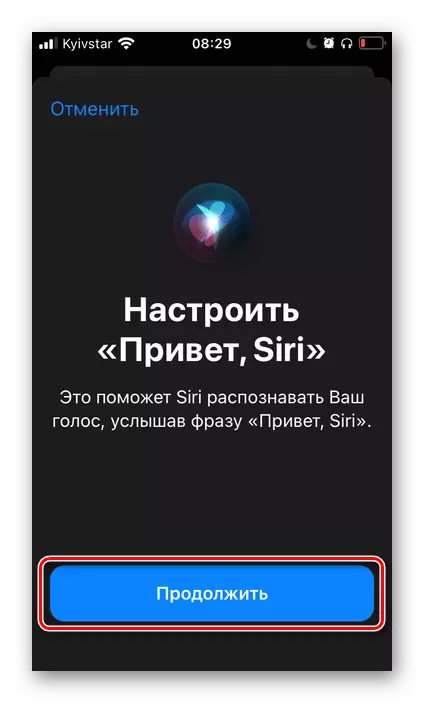Možnost 1: iOS 12 in več
V iOS, je mogoče dokončati ali delno odklopiti glasovni assistant - lahko deaktivirate obe ukazi, da pokličete (glasovni ali pritisnete gumbe) in funkcijo funkcije kot celote. Vse to je narejeno v nastavitvah iPhone.
Opomba: Spodnja navodila je napisana na primer slednjega (ob objavi izdelka) različice IOS 14. V prejšnjih 12 in 13 različicah algoritma delovanja, ki ga je treba izvesti za izključitev pomočnika, bo podobna. Razlikovati je mogoče le imena nekaterih elementov in možnosti, ki nimajo neposrednega odnosa do teme.
- Zaženite aplikacijo Standard Settings in se pomaknite po seznamu particij, ki so v njem zastopane.
- Kliknite na "Siri in Search".
- Izmenično deaktivirajte vsa stikala, ki se nahajajo v razdelku Siri.

Potrdite svoje namere, tako da v pojavnem oknu izberete ustrezno možnost.
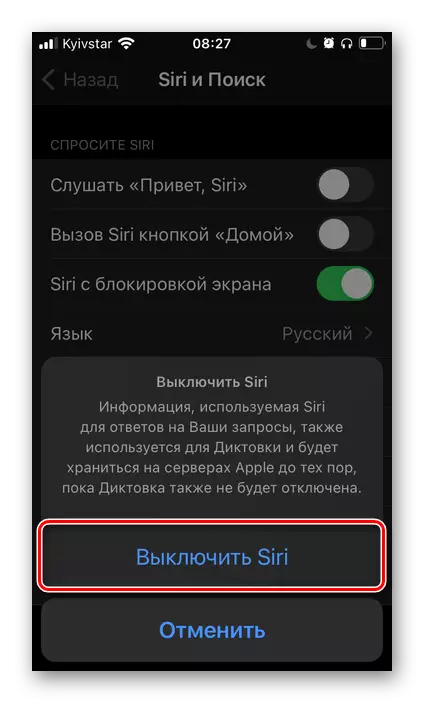
Poleg tega, če obstaja takšna potreba, na enak način odklopite vse položaje v Blok ponudbe SIRI.
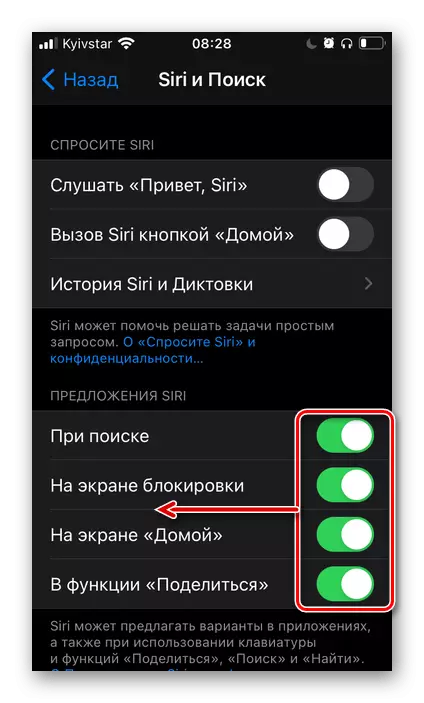
Celo spodaj, lahko deaktivirate delo glasovne asistenta v ločenih aplikacijah,
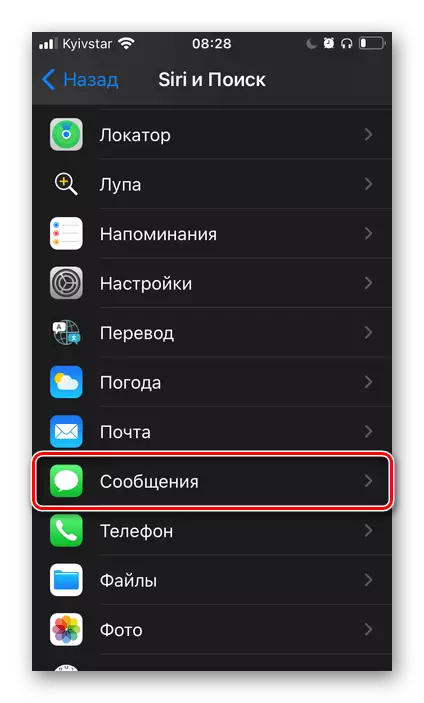
Toda po izvajanju zgoraj navedenih priporočil to ni več potrebno.
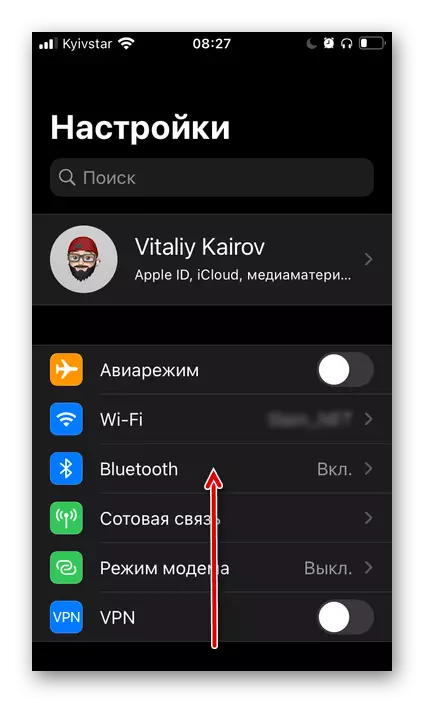
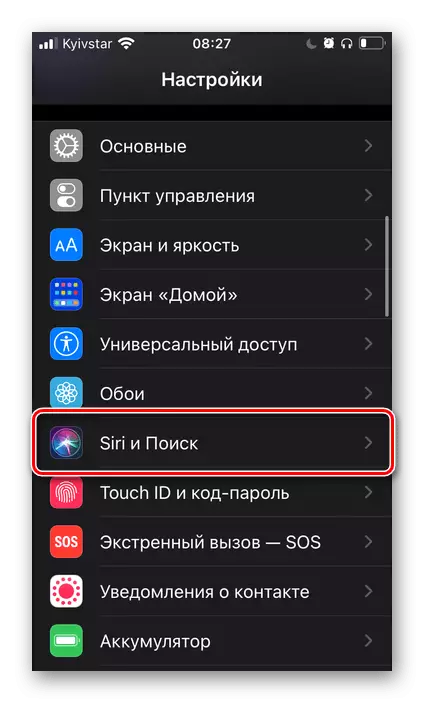
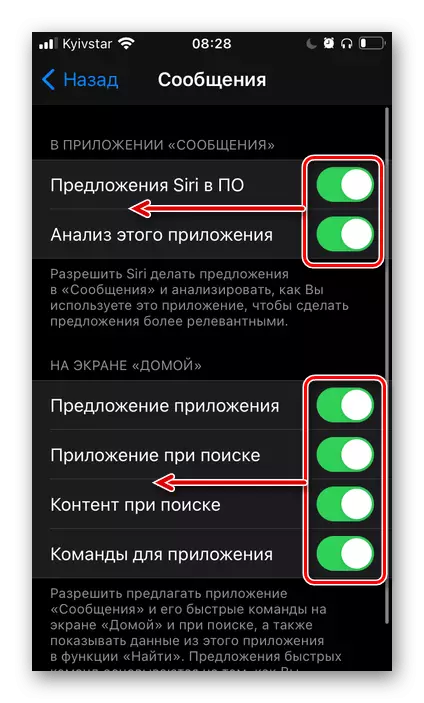
Tako smo popolnoma izklopili Siri - zdaj pokličite pomočnika, ne bo delovalo v nobenem glasu, niti s pritiskom na gumb "Domov" ali "On / Off" na iPhoneu (možnost klica je odvisna od modela naprave).
Možnost 2: IOS 11 in spodaj
V starih različicah ayosa, je, da se glasovni asistent onemogoči od zgoraj navedenih navodil, najprej, najprej, lokacija potrebnih postavk.- Odprite "IOS nastavitve" in pojdite na "glavni" razdelek.
- Tapnite »Siri«.
- Odklopite glasovni asistent tako, da premaknete preklop na neaktivni položaj, in potrdite svoje namere v pojavnem oknu.
Opomba: V istem oddelku, lahko onemogočite samo pomočnika odziva na ukaz »Hi, Siri«.
Omogoči, konfigurirajte in uporabite Siri
Očitno je, da ponovno aktivirate lastniški glasovni asistent na iPhone, bo potrebno izvesti dejanja, ki so obratno razpravljali zgoraj, vendar je nekakšna zapletenost potreba po ponovni konfiguriranju. Ta postopek je bil predhodno razpravljen v ločenem poučevanju, ki vam priporočamo branje.
Preberite več: Kako omogočiti Siri na iPhone